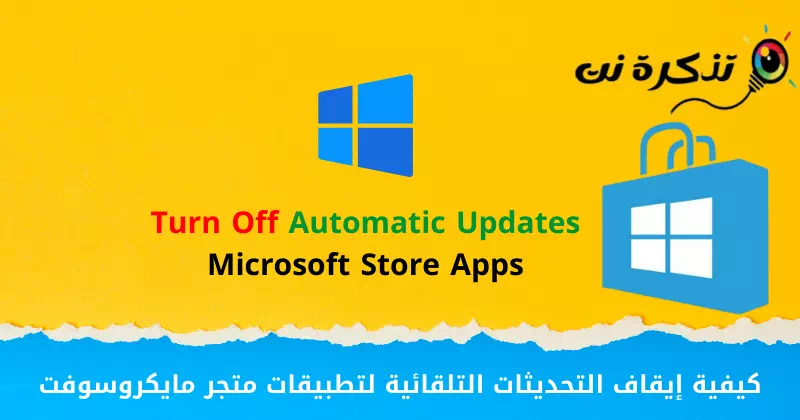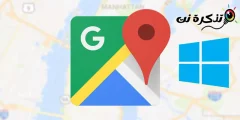Ето най-лесния начин да деактивирате автоматичните актуализации на приложения Microsoft Store или на английски: Microsoft Store.
Ако използвате една от двете операционни системи (Windows 10 или Windows 11), може да знаете, че операционната система е настроена да се актуализира автоматично за нея и за вашите програми и приложения. И двете операционни системи обаче предоставят няколко начина за забавяне или деактивиране на инсталирането на системна актуализация.
Можете лесно да деактивирате системните актуализации чрез настройки или като промените файла в системния регистър (регистратура). Това е полезно, ако имате ограничена интернет връзка. Освен това приложенията и софтуерът в Microsoft Store са настроени да се актуализират автоматично, точно както операционната система.
Деактивирането на автоматичните актуализации чрез Настройки не засяга актуализациите на Windows Store. За да деактивирате автоматичните актуализации за приложение (Microsoft Store), трябва да направите някои промени в настройките на Microsoft Store.
Така че чрез тази статия ще споделим с вас ръководство стъпка по стъпка как да изключите автоматичните актуализации за приложения на Microsoft Store на Windows 10. Нека преминем през стъпките за това.
Стъпки за изключване на автоматичните актуализации на софтуера от Microsoft Store
Важно: Използвахме операционна система Windows 10, за да обясним стъпките. Трябва да изпълните същите стъпки в Windows 11.
- Щракнете върху Windows Search и въведете (Microsoft Store) без скоби.

Microsoft Store - След това от менюто докоснете Microsoft Store да го отворите.
- сега в Приложение Microsoft Store ، Кликнете върху името на акаунта (Титуляр на сметката), както е показано на следното изображение.

Кликнете върху името на акаунта - След това от списъка с опции щракнете върху (Настройки за приложения) да достигне Настройки на приложението.

Щракнете върху Настройки на приложението - В Настройки превключете към раздела Начало и деактивирайте превключвателя за (App Updates) което означава Актуализации на приложението и го оцветете Расаси.

Изключете автоматичните актуализации за приложенията на Microsoft Store - Това ще доведе до Деактивирайте автоматичните актуализации. Ако искате да активирате автоматичните актуализации, включете превключвателя за (App Updates) което означава Актуализации на приложението и го оцветете син.

Режимът по подразбиране за автоматични актуализации за приложения на Microsoft Store е в режим на актуализации
Ето как да деактивирате или включите автоматичните актуализации на софтуера от Microsoft Store, така че компютърът ви вече да използва вашите интернет данни, за да инсталира актуализации на приложения.
Важно: Деактивирането на актуализации на приложения и софтуер в Microsoft Store не е добра идея, освен ако нямате ограничен интернет пакет.
Актуализациите на софтуера гарантират нови функции, по-добра поверителност и сигурност. По този начин не деактивирайте актуализациите на софтуера, освен ако не е абсолютно необходимо.
Деактивирането на автоматичните актуализации на приложения в Microsoft Store е много лесно; Всичко, което трябва да направите, е да следвате простите стъпки, споменати в предишните редове.
Може също да се интересувате от:
- Как да инсталирате Google Play Store на Windows 11 (Ръководство стъпка по стъпка)
- Как да използвате акаунт в Microsoft без парола
- и знаейки Как да деинсталирате актуализации в Windows 11
Надяваме се, че ще намерите тази статия за полезна, за да научите как да изключите автоматичните актуализации за приложения на Microsoft Store. Споделете вашето мнение и опит с нас в коментарите.